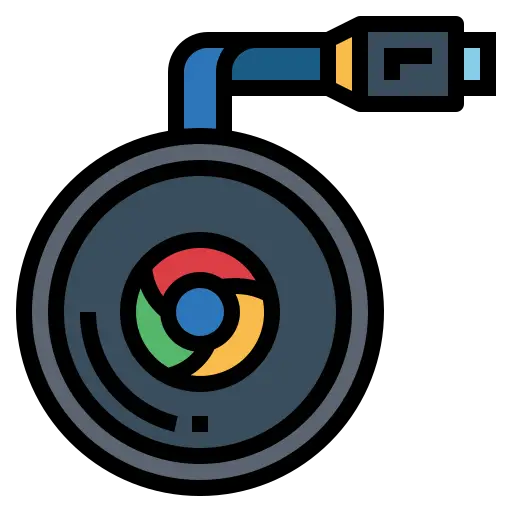
Présent depuis plus de 5 ans en France, la technologie Chromecast développée par Google permet de diffuser le contenu de l’un de vos appareil tel qu’un smartphone, tablette… sur votre télévision. Très pratique lorsque l’on veut partager du contenu possédé sur son téléphone facilement.
Pour cela il suffira de brancher le périphérique Chromecast à la prise HDMI de votre téléviseur, et de connecter en WiFi votre smartphone à cette prise Chromecast.
Toutefois malgré la facilité d’utilisation, il arrive parfois que le Chromecast utilisé avec un smartphone Android ne fonctionne pas correctement.
Différents problèmes de Chromecast sur smartphone Android
Dans ce paragraphe nous allons énumérer tous les problèmes que vous pouvez rencontrer en utilisant Chromecast sur smartphone Android.
- Impossible de connecter votre Chromecast à votre télé
Vous avez branché votre outil Chromecast à votre télé, mais rien ne se passe, la connexion avec votre smartphone Android ne se fait pas.
- Vidéo qui ne se lance pas
Vous avez réussi à connecter votre Chromecast pour relier votre téléphone à votre télé, mais la vidéo ne se lance pas. Vous êtes simplement bloqué au partage d’écran de votre smartphone Android.
- Vidéo qui fonctionne mal
La vidéo est lancée, fonctionne, mais de manière très lente, et hachurée. Ce qui rend la lecture presque impossible.
Solutions pour résoudre les problèmes de Chromecast sur smartphone Android
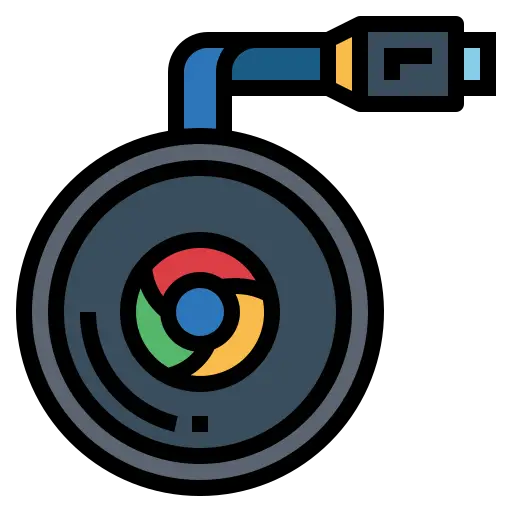
Voici les différentes solutions que nous avons rassemblées afin de vous aider à résoudre vos problèmes de Chromecast sur smartphone Android.
Changez de prise USB pour le branchement du Chromecast
La plupart des télévisions actuelles possède une prise USB située à l’arrière. Si cela est très pratique théoriquement, malheureusement il existe beaucoup de marques ou modèles qui possèdent des prises USB de mauvaise qualité. Et cela a pour conséquences de délivrer du courant de manière non homogène. Si votre boitier Chromecast est branché à la prise USB de votre télé et que vous rencontrez des problèmes, envisagez de changer de chargeur. Une prise USB d’ordinateur ou un chargeur classique feront l’affaire.
Redémarrez votre smartphone et votre Chromecast
Essayez de redémarrer votre application, ainsi que le téléphone, et votre box/router si vous êtes chez vous. La plupart du temps, un redémarrage des périphériques résout une grande partie des problèmes.
Vérifiez votre connexion internet
Votre application Chromecast est connectée mais le service fonctionne mal, la vidéo peine à se stabiliser ou ne fonctionne pas du tout.
Etes vous connecté à internet, avec une connexion stable ? Il peut arriver que vous ayez un problème de connexion à cause d’un réseau internet instable. Si vous êtes en données mobiles, assurez vous de bien capter la 4G. Si vous êtes connecté à un réseau WiFi, assurez vous d’être suffisamment proche du signal.
Mettez à jour votre navigateur Chrome et l’application Chromecast
- Essayez de mettre à jour l’application Chromecast (Google Home). Pour cela, il suffit d’aller dans le Play-store, puis mes applications. Une mise à jour vous sera proposée si elle est disponible. Si vous avez des soucis pour le faire, voici un article que nous avons rédigé pouvant vous aider à le faire :
Comment faire une mise à jour d’une application sur Android
- Mettez à jour votre téléphone Android. Egalement, nous avons un article spécialement conçu à ce sujet pour vous aider dans votre démarche :
Comment faire une mise à jour d’Android
- Videz et nettoyez le cache de l’application Chromecast. Pourquoi cela ?
Lorsque vous videz le cache, vous effacez les données de l’application précédemment accumulées, afin de faciliter les prochaines utilisations. Parfois celles ci comportent des dysfonctionnements. Réinitialisez l’opération de connexion de l’application en vidant le cache, permettra de recréer une connexion potentiellement plus stable, repartir à zéro et gommer les bugs précédents.
Pour vider le cache de l’application Chromecast (Google Home), suivez cette petite procédure :
- Allez dans les Paramètres de votre smartphone Android
- Ouvrez l’onglet Applications
- Cherchez l’application Google Home, puis ouvrez la
- Ouvrez le menu Stockage
- Appuyez sur « vider le cache«
Voici donc l’ensemble des problèmes vidéos que vous pouvez retrouver sur l’application Chromecast (Google home) de manière générale essayez de ne rien laisser de côté, c’est souvent un petit oubli ou un petit réglage anodin qui bloque tout le service. Prenez pas à pas les recommandations afin de tester chez vous ce qui fonctionne, et vous retrouverez une application Chromecast sur Android qui fonctionne en un rien de temps.
Faites un « reset » de votre appareil Chromecast
Il peut arriver pour une raison inconnue que votre appareil Chromecast ne fonctionne pas correctement. Le réinitialiser peut régler ce problème. Pour cela, rien de plus simple, il vous suffit de rester appuyé environ 25 secondes sur le bouton qui se situe à l’arrière de votre appareil Chromecast. Lorsque vous serez arrivé au bout de la procédure de « reset« , vous verrez votre écran télé changer de couleur pour être toute blanche. Pas de panique, le procédé est en marche.
Désactiver l’optimisation de la batterie pour l’application
L’outil d’optimisation de la batterie a pour objectif de limiter l’usure prématurée de la batterie de certaines applications gourmandes en énergie. Toutefois, cela se fait au détriment du bon fonctionnement de l’application. En effet, il est possible de l’optimiseur de batterie empêche de bien faire fonctionner votre application Chromecast.
Pour la retirer, faites ceci :
- Allez dans les paramètres de votre appareil Android
- Ouvrez l’onglet Batterie
- Appuyez sur les 3 petits points verticaux dans l’angle en haut à droite de votre écran de téléphone
- Appuyez sur optimiseur de batterie
- De là, ouvrez l’onglet « Applications non optimisées »
- Trouvez Chromecast ou bien Google Home, puis cliquez dessus
- Désactivez l’optimisation de la batterie, et relancez le processus de partage d’écran du Chromecast



